Diablo 4 のパフォーマンスと FPS に最適な PC 設定
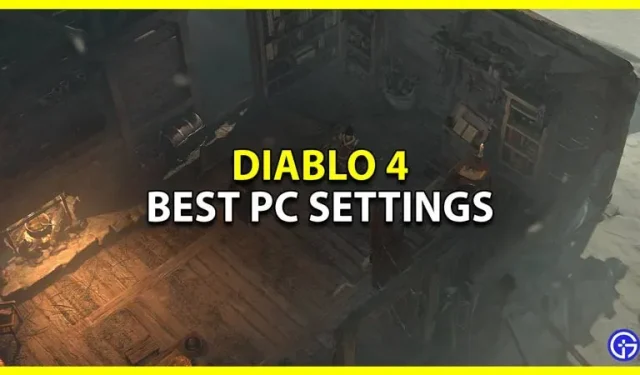
PC で Diablo 4 をプレイする場合、最高のパフォーマンスを得るには最適な設定を使用する必要があります。このゲームは、見た目が美しいだけでなく、スムーズに動作するときに最も楽しむことができます。いくつかの設定を変更すると、これに役立つ場合があります。それでは、早速、このゲームに最適な設定を紹介します。
Diablo 4 に最適な PC 設定
以下の設定は、主に弱い PC に推奨されます。システムの新鮮さまたは強力さに応じて、値を増やしてみてください。それらを試して、ゲームのパフォーマンスに影響を与えずに何が最適かを確認してください。非常に強力なシステムを使用している場合は、あまり心配する必要はなく、高い設定を使用できます。どうぞ:
画面
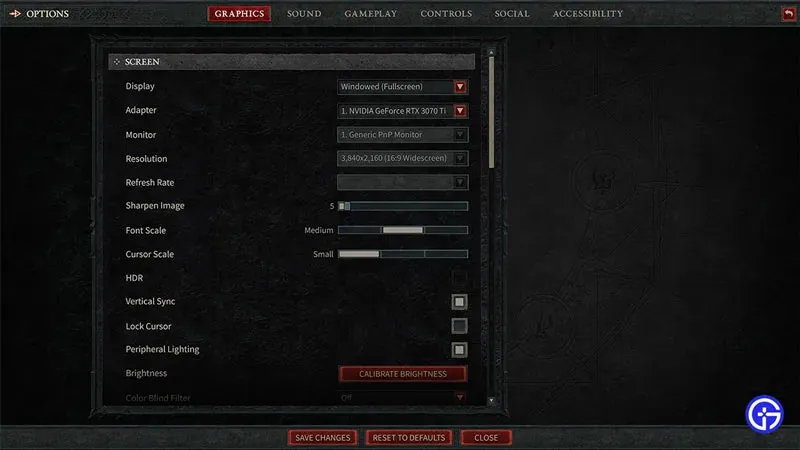
- ディスプレイ: ウィンドウ表示 (フルスクリーン)
- アダプター: グラフィック カードを選択します。
- モニター: モニターを選択します。
- 解像度: モニターと同じ解像度。低コスト PC の場合は、パフォーマンスを向上させるために 1280×720 に減らすこともできます。
- 画像の鮮明化: 5
- フォントスケール: 中またはあなたの裁量で。
- カーソルスケール: 小さくてもお好みに合わせてください。
- HDR: オフ
- 垂直同期: 有効
- カーソルロック:オフ
- 周辺照明:オン
- 明るさ:お好みに応じて。
パフォーマンス
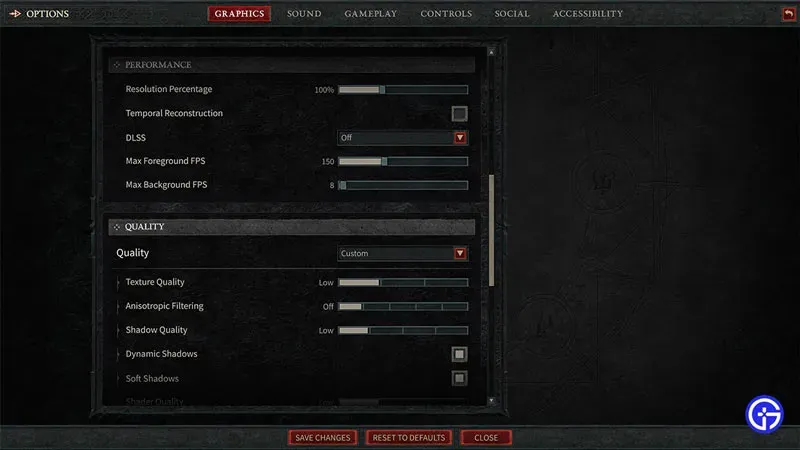
- 解決率: 100%。ゲームをスムーズに実行できない場合は、80% に下げてみてください。
- 時間的再構成: オフ DLSS が有効になっている場合は有効にします。
- DLSS: オフ ここでは、ウルトラ パフォーマンス モードまたはパフォーマンス モードを試すこともできます。
- 最大フォアグラウンド FPS: 150
- 最大背景 FPS: 8
品質 – Diablo 4 PC の最高のグラフィック設定
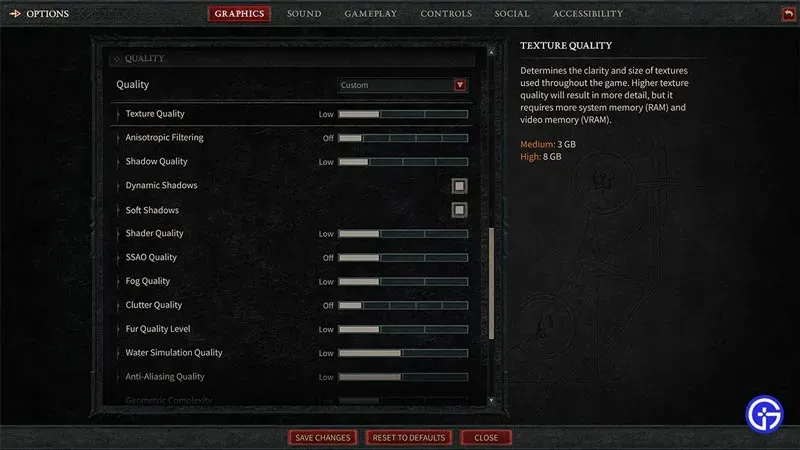
- 品質: カスタム
- テクスチャ品質: 低
- 異方性フィルタリング: オフ
- 影の品質: 低
- ダイナミックシャドウ: オン
- ソフトシャドウ:オン
- シェーダ品質: 低
- SSAO 品質: 無効または低
- 霧の品質: 低
- 干渉品質: オフまたは低
- 毛皮の品質レベル: 低
- 模擬水の水質:低い
- アンチエイリアス品質: 低
- 幾何学的な難易度: 低または中
- 地形ジオメトリの詳細: 低
- 物理品質: 低
- 粒子品質: 低
- 反射品質: 低
- スクリーンスペース反射: オフ
- ディストーション:オフ
- 低効果: オン
このガイドでは、パフォーマンスを向上させ、FPS を向上させるために Diablo 4 で使用する最適な PC 設定について説明します。このゲームを楽しんでプレイしているので、詳細については Diablo 4 ガイドを必ずチェックしてください。



コメントを残す